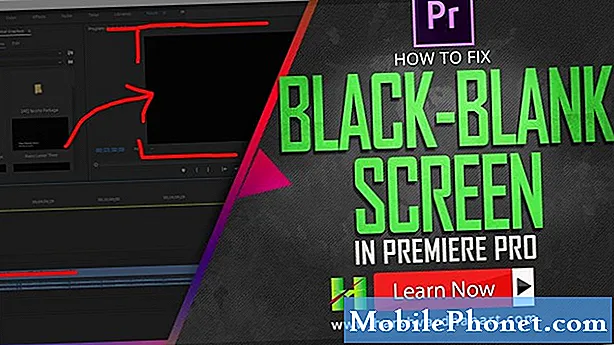
Contenido
Uno de los factores que pueden contribuir a la pantalla negra de Valorant en los problemas de inicio son los datos dañados o desactualizados. Para solucionar este problema, debes asegurarte de que el juego esté actualizado y de que el controlador de la tarjeta gráfica que usa tu computadora sea la última versión.
Valorant es un juego de disparos en primera persona gratuito 5v5 lanzado por Riot Games en junio de 2020. Se desarrolla en un futuro cercano donde los jugadores controlan agentes con el objetivo de atacar o defender al equipo contrario. Su modo de juego es similar al de CS: GO y Overwatch, donde el objetivo de los equipos atacantes es colocar la bomba mientras que el equipo defensor intenta difundirla.
Pantalla negra de Valorant durante el lanzamiento
Un problema común que puede encontrar mientras juega este juego es el problema de la pantalla negra. Esto suele ocurrir cuando comienzas el juego y, a menudo, puede ser una experiencia frustrante. Esto es lo que debe hacer para solucionar este problema.
Prerrequisitos:
- Reinicia la computadora.
- Asegúrate de que el juego esté actualizado. Esto se hace automáticamente cuando inicias el juego.
- Asegúrate de que tu computadora cumpla con los requisitos de hardware necesarios para jugar.
Mínimo (30 FPS)
- CPU: Intel Core 2 Duo E8400
- Procesador gráfico: Intel HD 4000
- RAM: 4 GB
Recomendado (60 FPS)
- CPU: Intel i3-4150
- GPU: GeForce GT730
- RAM: 4 GB
Gama alta (144+ FPS)
- CPU: Intel Core i5-4460 3,2 GHz
- Procesador gráfico: GTX 1050 Ti
- RAM: 4 GB
Método 1: actualice el controlador de su tarjeta gráfica
Este problema suele ocurrir si tiene un controlador de gráficos desactualizado, por lo que deberá asegurarse de tener instalado el controlador más reciente. Si tiene una tarjeta gráfica NVIDIA, esto es lo que debe hacer.
Tiempo necesario: 10 minutos.
Actualizar el controlador de la GPU NVIDIA
- Haga clic derecho en el icono de configuración de NVIDIA.
Esto se puede encontrar en la bandeja del sistema en la parte inferior derecha de la pantalla.

- Haga clic en NVIDIA GeForce Experience.
Esto abrirá la ventana de GeForce Experience.

- Haga clic en la pestaña Controladores.
Esta es la segunda pestaña en la parte superior de la ventana.

- Haga clic en Buscar actualizaciones.
Esto comprobará si hay algún controlador nuevo disponible. Si encuentra alguno, descárguelo e instálelo.

Si no ve la experiencia GeForce, primero debe descargarla desde aquí https://www.nvidia.com/en-us/geforce/geforce-experience/.
Alternativamente, también puede actualizar el controlador de su tarjeta gráfica desde el administrador de dispositivos.
- Haga clic derecho en el botón Inicio.
- Haga clic en Administrador de dispositivos.
- Haga clic en la flecha de avance antes de Adaptadores de pantalla.
- Haga clic derecho en el adaptador de pantalla y luego haga clic en Actualizar controlador.
- Haga clic en buscar automáticamente los controladores.
Método 2: reinstalar el juegopara arreglar la pantalla negra de Valorant
Existe la posibilidad de que el problema sea causado por un archivo de juego dañado. Si este es el caso, deberá reinstalar el juego.
- Haga clic en el botón Inicio.
- Haz clic en Configuración.
- Haz clic en Aplicaciones.
- Busque Valorant y luego haga clic en él.
- Haga clic en Desinstalar.
- Haga clic en Desinstalar nuevamente en el menú emergente que aparece.
- Encuentra Riot Vanguard y haz clic en él.
- Haga clic en Desinstalar.
- Haga clic en Desinstalar nuevamente en el menú emergente que aparece.
Reinicie la computadora una vez que se haya completado la desinstalación, luego descargue e instale el juego nuevamente.
Después de realizar los pasos enumerados anteriormente, solucionará con éxito la pantalla negra de Valorant en el problema de inicio.
Visite nuestro canal de Youtube de TheDroidGuy para ver más videos de solución de problemas
Leer también:
- Cómo jugar juegos de Sega Genesis en Windows 10


